今天教大家PPT2007如何快速把幻灯片直接另存为JPG图片,想学习一下的同学们就来看看下文吧,希望大家喜欢。
PPT2007快速把幻灯片直接另存为JPG图片教程
打开一篇ppt的文件,单击左上角的“office按钮”在弹出的下拉菜单中选择“另存为——其他格式”选项。
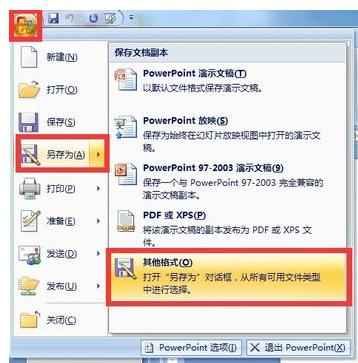
这时候会弹出“另存为”的对话框,在其中单击“保存类型”后面的下拉按钮,选择JPEG格式。
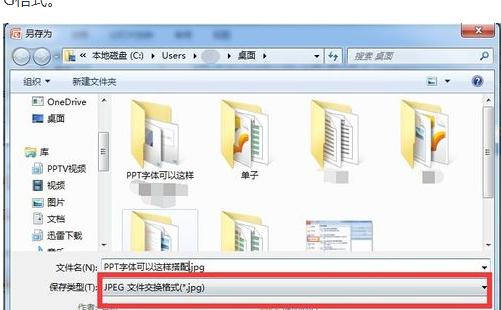
之后,可以自定义文件名称和保存的选项,然后点击保存按钮。
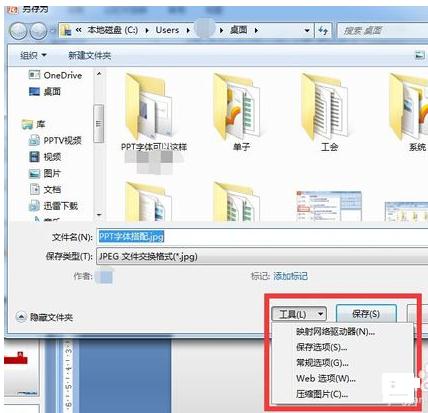
点击保存按钮后,此时会弹出提示对话框,问是导出每张幻灯片还是仅当前幻灯片,我们选择“每张幻灯片”。
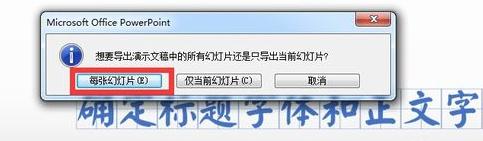
倘若,PPT含有的页数比较多,保存的过程可能需要稍微等待一段时间。等保存完毕后,页面会再次弹出保存完毕的提示对话框,提示您保存的位置,可以单击“确定”按钮。
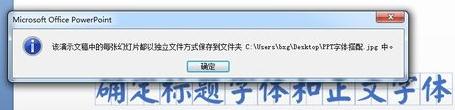
返回你确定的保存位置,会有一个你命名的文件夹,打开之后可以看到所有的PPT页面均被导出为JPG格式。
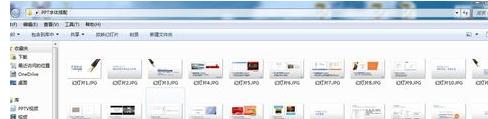
以上就是PPT2007快速把幻灯片直接另存为JPG图片的方法,希望可以帮助到大家。
 天极下载
天极下载




































































 腾讯电脑管家
腾讯电脑管家
 火绒安全软件
火绒安全软件
 自然人电子税务局(扣缴端)
自然人电子税务局(扣缴端)
 向日葵远程控制软件
向日葵远程控制软件
 暴雪战网客户端
暴雪战网客户端
 桌面百度
桌面百度
 CF活动助手
CF活动助手
 微信电脑版
微信电脑版
